
Stejně jako jeho předchůdci, i systém Windows 10 umožňuje změnit výchozí obrázek uživatelského účtu. Můžete nastavit fotografii nebo video jako obrázek uživatelského účtu na Windows 10.
Při přihlášení pomocí účtu Microsoft k systému Windows 10 se automaticky zobrazí obrázek uživatele počítače. Pokud však používáte místní uživatelský účet, musíte použít výchozí obrázek nebo nastavit obrázek.
Jak jste pochopili, když změníte obrázek uživatele kliknutím na nabídku „Možnosti“ → „Účty“ → „Vaše data“, Na stránce se mohou zobrazit až dva staré obrázky uživatelského účtu. Windows 10 automaticky neodstraní dříve používané obrázky uživatelských účtů a všechny staré obrázky uživatelských účtů jsou uloženy na systémové jednotce.
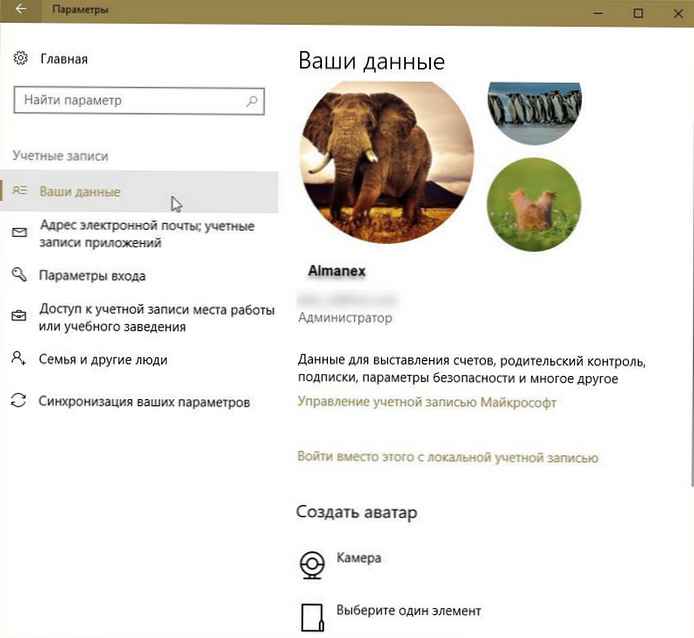
Tato funkce je velmi užitečná, protože můžete rychle nastavit jeden z dříve nainstalovaných uživatelských obrazů jako nový obraz uživatelského účtu.
Pokud se z nějakého důvodu chcete zbavit starých obrázků účtu. Nelze na tyto obrázky kliknout pravým tlačítkem a odstranit je. Naštěstí existuje snadný způsob, jak odstranit staré obrázky uživatelských účtů v systému Windows 10.
Odstraňte staré obrázky uživatelského účtu
Chcete-li odstranit staré obrázky uživatelských účtů systému Windows 10, postupujte podle následujících pokynů.
Krok 1. Spusťte Průzkumníka a přejděte do následujícího umístění:
C: \ Users \Your_UserName\ AppData \ Roaming \ Microsoft \ Windows \ AccountPictures
Ve výše uvedené cestě “ C: \"je jednotka, na které je nainstalován Windows 10.
Krok 2. Ve složce - AccountPictures Můžete vidět všechny své staré fotografie nebo fotografie z účtu. Odstraňte obrázky, které již nebudete používat.
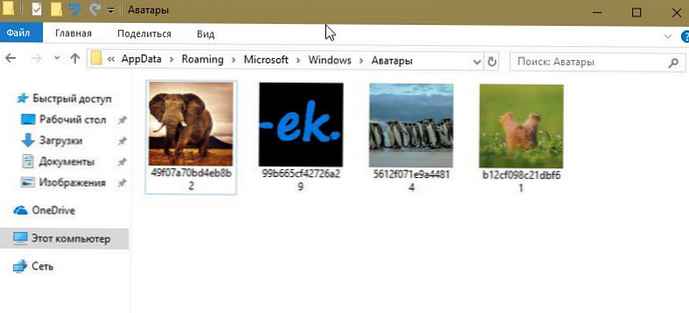
To je vše!
Vrátit výchozí obrázek uživatelského účtu.
Pokud chcete vrátit obrázek uživatelského účtu dodávaného se systémem Windows 10, můžete to provést podle níže uvedených pokynů.
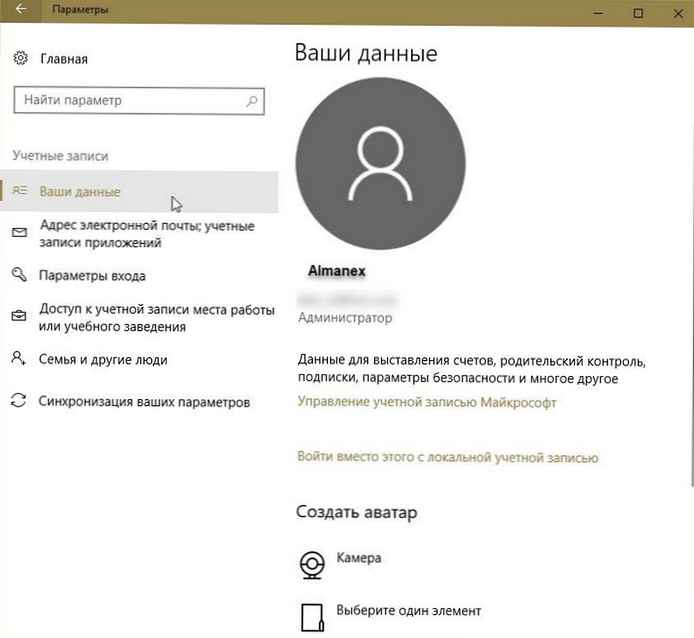
Krok 1. Otevřená aplikace "Možnosti". Klikněte na Účty, a potom klikněte na "Vaše data".
Krok 2. V sekci Vytvořte avatar klikněte "Vyberte jednu položku", a poté přejděte na následující místo:
C: \ ProgramData \ Microsoft \ Obrázky uživatelských účtů
Nebo
C: \ ProgramData \ Microsoft \ Default Account Pictures
Kde "C"- váš disk s nainstalovaným Windows 10.
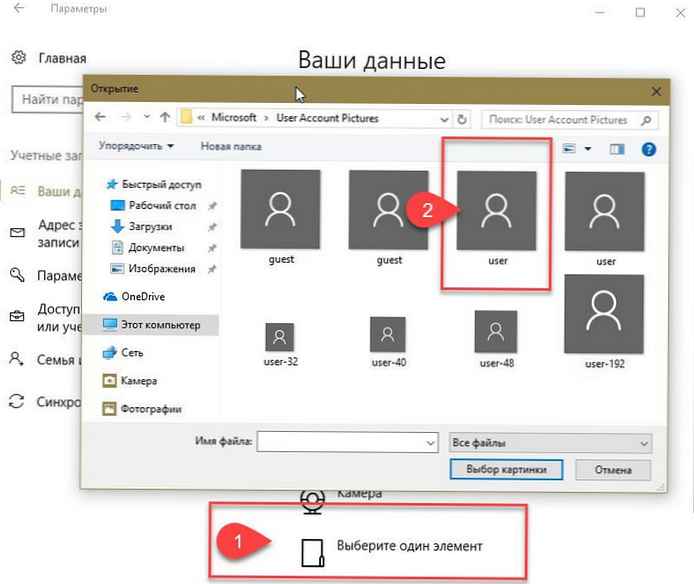
DŮLEŽITÉ: Programová data - skrytá složka. Chcete-li zobrazit, otevřete "Možnosti složky", přejděte na kartu "Zobrazit" a zaškrtněte políčko "Zobrazit skryté složky, soubory a jednotky".
Krok 3. Vyberte jeden z obrázků uživatelského účtu a klikněte na "Vybrat obrázek" . Všechny!











